若印表機支援 PictBridge,相機可直接連接至印表機,且照片無需先複製到電腦即可進行列印。

如圖所示連接 USB 線組並開啟印表機。
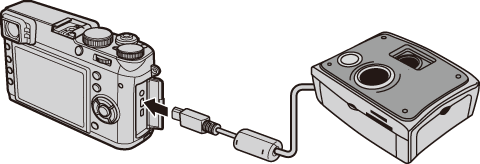
開啟相機。螢幕中將顯示 USB,隨後將出現 PictBridge 顯示。
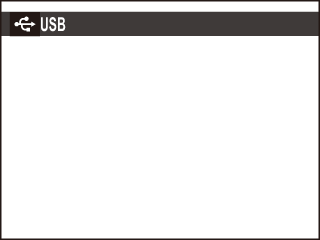


按下選擇器左方或右方顯示您想列印的照片。
若要列印一份目前照片,請直接進入步驟 3。
按下選擇器上方或下方選擇列印份數(最多 99 份)。重複步驟 1-2 選擇其他照片。
按下 MENU/OK 顯示確認對話框。
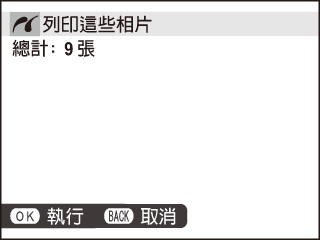
按下 MENU/OK 開始列印。
按下 MENU/OK 鈕時若未選擇照片,相機將列印一份目前照片。
列印拍攝日期
若要在照片上列印拍攝日期,請在 PictBridge 顯示中按下 DISP/BACK,然後選擇 列印日期(若無需在照片上列印拍攝日期,請選擇 不列印日期)。為確保日期正確,請在拍攝前設定相機時鐘。某些印表機不支援日期列印。
若要列印使用播放選單中 預設列印(DPOF)建立的預設列印,請執行下列操作:
在 PictBridge 顯示中,按下 DISP/BACK 開啟 PictBridge 選單。
按下選擇器上方或下方反白顯示 DPOF。
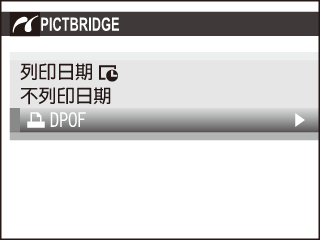
按下 MENU/OK 顯示確認對話框。
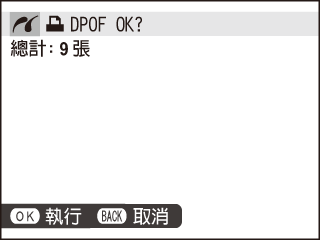
按下 MENU/OK 開始列印。
列印期間
在列印過程中,螢幕中將顯示一條訊息。按下 DISP/BACK 可在列印完所有照片前取消列印(根據印表機的不同,列印可能會在列印完目前照片之前終止)。若列印中斷,請關閉相機,然後重新開啟。
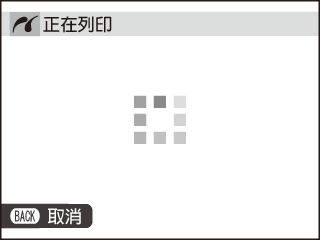
斷開相機的連接
請確認螢幕中未顯示以上訊息後再關閉相機,然後斷開 USB 線組的連接。
您可從內部記憶體或已在相機中格式化的記憶卡列印照片。
透過直接 USB 連接列印照片時,紙張尺寸、列印品質和邊框將使用印表機進行選擇。